☼সবাইকে শুভেচ্ছা ও সালাম জানিয়ে শুরু করছি আমার আজকের টিউটিরিয়াল☼
আজকের বিষয়ঃ গ্রাফিক্স রিভার ডট নেট
যারা এই পোস্টটি পড়ছেন আশা করি তাদেরকে এই কথা বলার দরকার নেই যে, গ্রাফিক রিভার কি? তারপরও যারা জানেন না তাদের সংক্ষেপে বলছি এই সাইটি হল এমন একটি সাইট যেখানে আপনি আপনার গ্রাফিক্স আইটেম গুলা বিক্রয় করতে পারবেন। আসলে আমি এই টপিকে পোস্ট করতে চাইনি। তবে গ্রুপ ও ফ্রেন্ডলিস্টে থাকা অনেকের কথায় পোস্টটি লিখলাম।
এই পোস্টের প্রধান উদ্দেশ্য হল নতুনদের শেখা। গ্রুপে অনেকেই আছেন যারা কাজ পারেন কিন্তু গ্রাফিক রিভারের নিয়ম কানুন না জানার কারণে ফাইল আপলোড দেওয়ার আথ্রিটি ও ফাইল আপলোড দিতে পারছেন না। তাই আজকের এই পোস্টের মাধ্যমে দেখানো হবে কিভাবে একটি একাউন্ট খোলার পর, ফাইল আপলোড দেওয়ার অনুমতি পাওয়া যায়।
একজন অনুমতি প্রাপ্ত অথোর কিভাবে হবেন?
প্রথেমই আপনার গ্রাফিক রিভার একাউন্টে প্রবেশ করুন তারপর আপনার ইউজার নামের উপর মাউস রাখুন। দেখবেন নিচের দিকে একটি ড্রপডাউন মেনু এসেছে। 
দেখুন এখানে Become an Author নামে একটি অপশন আছে এখানে ক্লিক করুন। এইখানে ক্লিক করলে দেখবেন নতুন একটি পেজ এসেছে। নতুন পেজ আসার পর একটু নিচের দিকে নামতেই দেখবেন Take the author quiz এইখানে ক্লিক করবেন। এইখানে ক্লিক করলে দেখবেন ১০ টি প্রশ্নের উত্তর দিতে বলবে। আপনি প্রশ্নের উত্তর দিতে পারলে আপনাকে তারা ফাইল আপলোডের অনুমতি দিবে।
১০টি প্রশ্নের উত্তর কিভাবে দিবেন?
আসলে এই দশটি প্রশ্নের উত্তর দেওয়া খুবই সহজ। তারপরও যদি কেঊ না পারেন তাহলে আমি একটি লিংক দিচ্ছি এখান থেকে আপনি আপনার উত্তর গুলা খুজে বের করে নিন খুব সহজেই। প্রথমেই এই লিংক এ প্রবেশ করুন। তারপর আপনার যেই যেই প্রশ্নের উত্তর দরকার তা কপি করে Ctrl+F এর সাহায্যের খুজে নিন। অবশ্যই কোন পোস্ট ওপেন করবেন না। শুধুমাত্র Ctrl+F এর সাহায্য নিবেন।
কিভাবে একটি আইটেম আপলোড দিবেন?
এবার আমরা দেখব কিভাবে একটি বিজনেস কার্ড আপলোড দেওয়া যায়। আমি যথেস্ট বিস্তারিত লেখার চেস্টা করেছি, ভুল হলে ক্ষমা প্রার্থী।
প্রথমেই এই লিংক এ প্রবেশ করুন এবং Print Template সিলেক্ট করুন। তারপর Next চাপুন। তারপর নতুন একটি পেজ আসবে (নিচের ছবির মত)। 
১. এইখানে আপনার আইটেমর নাম দিবেন;
২. এইখানে আপনার আইটেম সম্পর্কে কিছু কথা লিখবেন। যেমনঃ এতে কি কি Features আছে কি কি ফন্ট ব্যবহার করেছেন সব লিখবেন।
৩. এইখানে আপনি আপনার আইটেম গুলা আপলোড দিবেন।
· প্রথমে প্রিভিঊ ইমেজ আপলোড দিতে হবে ( প্রিভিউ ইমেজের সাইজ পাশে ৫২০ পিক্সেল আর লম্বা আপনার যতটুকু দরকার পরে। আর ইমেজের ফরমেট হতে হবে অবশ্যই JPG )
· তারপর একটি ছোট ইমেজ। যার সাইজ (80x80)px পিক্সেল। এইটিও JPG হতে হবে।
· এবার আপনার মেইন ফাইল আপলোড দেওয়ার পালা। আপনার মেইল ফাইল আপলোড দেওয়ার আগে কিছু কাজ করতে হবে তা হলঃ
o একটি txt ফাইল বানাতে হবে যার মধ্যে আপনার কার্ডের সকল তথ্য থাকবে। যেমন আপনার কার্ডে কি কি Features আছে এবং আপনার কার্ডে কি কি ফন্ট ব্যবহার করেছেন তার নাম সহ লিংক দিতে হবে। এবং সাথে একটি হেল্প টেস্ট দিতে হবে তা পিডিএফ হলে ভাল। এই হেল্প টেস্টে আপনি লিখবেন কিভাবে এই কার্ডটি এডিট করতে হবে।
o তারপর এই আপনার মেইন ফাইল, txt ও পিডিএফ ফাইলটিকে একসাথে করে জিপ করতে হবে। জিপ করতে সকল ফাইল গুলা সিলেক্ট (আপনার প্রিভিঊ ও থাম্বনাইল ইমেজ বাদে) করে আপনার মাউসে রাইট বাটনে ক্লিক করে Compressed (Zipped)Folder এ ক্লিক করুন। অবশ্যই rar,7zip অথবা অন্য কোণ সফটওয়ার ব্যবহার করবেন না জিপ করার জন্য।
৪. আপনার ফাইল গুলা আপলোড হয়ে গেলে, এইখানে প্রিভিউ ইমেজটিকে সিলেক্ট করে দিন।
৫. এইখানে আপনার ছোট ইমেজটিকে সিলেক্ট করে দিন (80x80)পিক্সেলের ছবিটি।
৬. এইখানে আপনার মেইন ফাইলটি আপলোড করে দিন। যেটি আপনি জিপ করেছিলেন।
৭. আপনি যদি আরো Screenshot দিতে চান আপনার বায়াদের জন্য। আপনি এখানে আরো কিছু ছবি আপলোড দিতে পারেন, তবে আপনার ইমেজ গুলোকে অবশ্যই জিপ করে আপলোড দিবেন।
৮. আমরা যেহেতু বিজনেস কার্ড আপলোড দিচ্ছি, সেহেতু এখানে আপনি Business card Category সিলেক্ট করুন।
৯. তারপর আপনি যেই কাজটি করেছে সেটিতে যদি লেয়ার থাকে তাহলে Yes দেন আর না থাকলে No দিন।
১০. আপনি যেই ফাইলটি আপলোড দিয়েছেন, সেটি কোন ফাইল তা এইখানে দিন। যদি Illustrator তাহলে Vector EPS দিন, আর যদি বা Photoshop হয় তাহলে Photoshop PSD সিলেক্ট করুন।
১১. আপনার সফটওয়্যারটি কোন ভার্সনে করা তা সিলেক্ট করে নিন। যেমনঃ CS2,CS5,CS6
১২. এইখানে আপনার কার্ডের সাইজ দিয়ে দিন। যেমন একটি ইন্টারন্যাশনাল সাইজ 3.5x2 inches
১৩. এইখানে আপনি আপনার কার্ডের ট্যাগ দিন। যেমনঃ colorful,color,milticolor,card,personal,business,mordan,creative,new,awesome,print,cmyk,cool,exclutive,print ready ইত্যাদি।
১৪. এইখানে আপনি একটি কমেন্ট করুন। রিভিউয়ারকে উদ্দেশ্য করে। যেমনঃ Thank You for reviewing my item. 😀 এবং নিচে যেই টিক চিহ্নটি আছে সেটিতে ক্লিক করুন।
১৫. এবার সর্বশেষ যেই কাজ, সেটি হল আপলোড বাটনে ক্লিক করুন।
এবার আপনি আপনার ড্যাশবোর্ডে প্রবেশ করুন দেখবেন আপনার ড্যাশবোর্ডের হাতের ডান পাশে একটি অপশন দেখবেন, নিচের ছবির মত; এটি সম্পূর্ন হতে প্রায় ১০ দিন লাগবে আবার এর আগেও হতে পারে। সাধারণত একটি প্রিন্ট টেমপ্লেট Approve হতে প্রায় ১০ দিন সময় নেয়।
অবশেষ কিছু কথা আমি নিজেই গ্রাফিক রিভারের একজন নতুন মেম্বার। আমি সাধারণত লোকাল ও বিভিন্ন ফ্রিলেক্সার সাইটে কাজ করতাম তবে ইদানিং গ্রাফিক রিভারে কাজে আগ্রহী হয়ে উঠি। এবং আল্লাহর রহমতে অনেক সারা পেয়েছি। আমার গ্রাফিক রিভারেরএকাউন্ট যদি ভাল লাগে ঘুরে আসবেন আর পারলে ফলো করবেন, আমার আইডি। আমার এই পোস্টে যদি কোণ প্রকার ভুল হয়ে থাকে তাহলে ক্ষমা সুন্দর দৃষ্টিতে দেখবেন। সবাইকে ধন্যবাদ জানিয়ে আজ এই পর্যন্ত বিদায় নিচ্ছি। এই পোস্টি আগে প্রকাশিত হয়েছে আমার নিজের ব্লগে--- প্রযুক্তির খেলা.কম
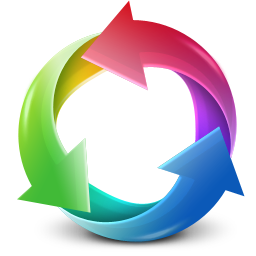
ভাই কাজের একটা টিউন দিলেন । ধন্যবাদ …………….